
ନିମ୍ନଲିଖିତ ଉପାୟଗୁଡ଼ିକ ସହିତ ପରିଚୟ ଦେବା ପୂର୍ବରୁ, ଆମେ ଧ୍ୟାନ ଦିଅନ୍ତି ଯେ ସାଧାରଣ ଉପଭୋକ୍ତାଙ୍କୁ ସାଧାରଣ ଉପଯୋଗର ସ୍ମୃତି ପ୍ରବେଶକୁ ଅଧିକ ଆବଶ୍ୟକ ନୁହେଁ, କାରଣ ଅନ୍ୟ ସହାୟକ ହୋଇନଥିବା ସଂଯୁକ୍ତିକୁ ସମର୍ଥନ କରିବା ସହଜ ଅଟେ | ଏହା ଉପରେ ଅଧିକ ବିସ୍ତୃତ ସୂଚନା ଆମେ ନିମ୍ନରେ ଥିବା ଲିଙ୍କ ପ reading ି ନେଉଛୁ |
ଆହୁରି ପଢ:
ଏକ ସୁଦୂର କମ୍ପ୍ୟୁଟର ସହିତ ସଂଯୋଗ କରନ୍ତୁ |
ୱିଣ୍ଡୋଜ୍ 10 ରେ ଏକ ସୁଦୂର ଡେସ୍କଟପ୍ ସହିତ ସଂଯୋଗ କରିବାରେ ପଦ୍ଧତି |
ପଦ୍ଧତି 1: ୱିଣ୍ଡୋଜ୍ ଉପାଦାନକୁ ସକ୍ଷମ କରନ୍ତୁ |
ୱିଣ୍ଡୋଜ୍ 10 ରେ, ଏକ ଅଲଗା ମଡ୍ୟୁଲ୍ ଅଛି ଯାହା ଆପଣଙ୍କୁ ବିଭିନ୍ନ ଉପାଦାନଗୁଡ଼ିକୁ ସଂଯୋଗ କରେ | ଏହା ସହିତ, SMBv1 ଆକ୍ଟିଭ୍ ହେବା ସହଜ ହେବ, ଏବଂ ପ୍ରକ୍ରିୟା ଏହିପରି ଦେଖାଯାଏ:
- "ଆରମ୍ଭ" ଖୋଲ ଏବଂ "ପାରାମିଟର" ମେନୁକୁ ଯାଅ |
- ଏଠାରେ, "ପ୍ରୟୋଗଗୁଡ଼ିକ" ବିଭାଗ ଚୟନ କରନ୍ତୁ |
- "ପ୍ରୟୋଗ ଏବଂ ବ Features ଶିଷ୍ଟ୍ୟ" ରେ ଥିବା "ପ୍ରୟୋଗଗୁଡ଼ିକ ଏବଂ ବ features ଶିଷ୍ଟ୍ୟକୁ ଯାଅ ଯେଉଁଠାରେ" ପ୍ରୋଗ୍ରାମ ଏବଂ ଉପାଦାନ ଉପରେ କ୍ଲିକ୍ କର, କ୍ଲିକ ଏବଂ ଉପାଦାନ ଉପରେ କ୍ଲିକ୍ କର |
- ବାମ ପ୍ୟାନେଲ ମାଧ୍ୟମରେ, "ୱିଣ୍ଡୋ ଉପାଦାନଗୁଡ଼ିକୁ ସକ୍ଷମ କିମ୍ବା ଅକ୍ଷମ କରନ୍ତୁ" ୱିଣ୍ଡୋକୁ ବାଛନ୍ତୁ |
- ମେନୁ "SMB 1.0 CIFS ଫାଇଲ୍ ସପୋର୍ଟ" ଡିରେକ୍ଟୋରୀକୁ ୱେଟ କରନ୍ତୁ ଏବଂ ମୁଖ୍ୟ ବର୍ଗ ସମେତ ସମସ୍ତ ସବଫୋଲଡକୁ ନିୟୋଜିତ କରନ୍ତୁ |
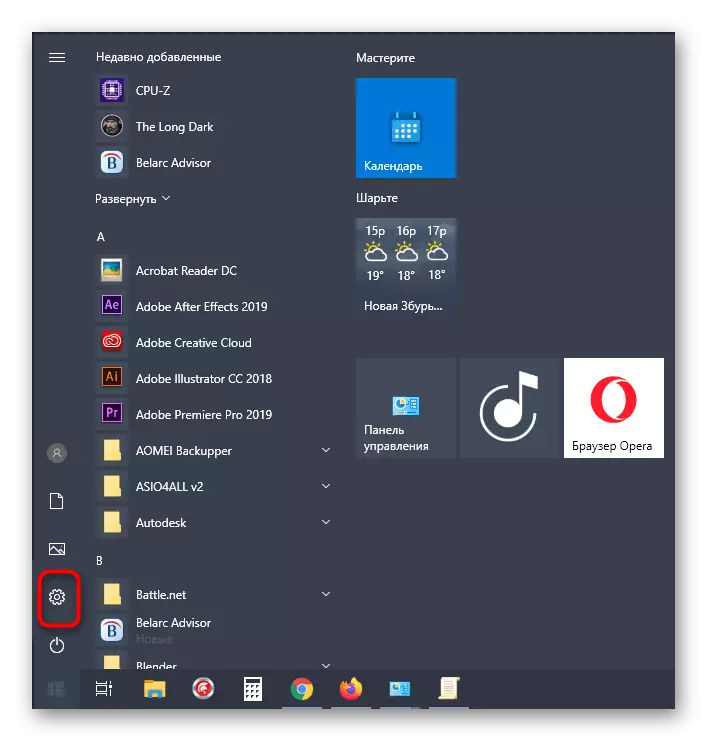
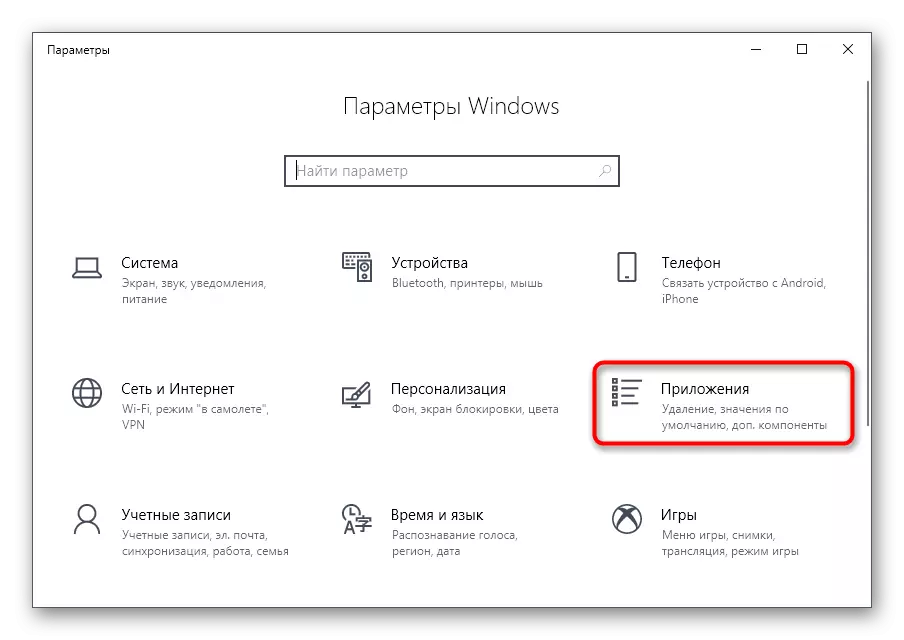
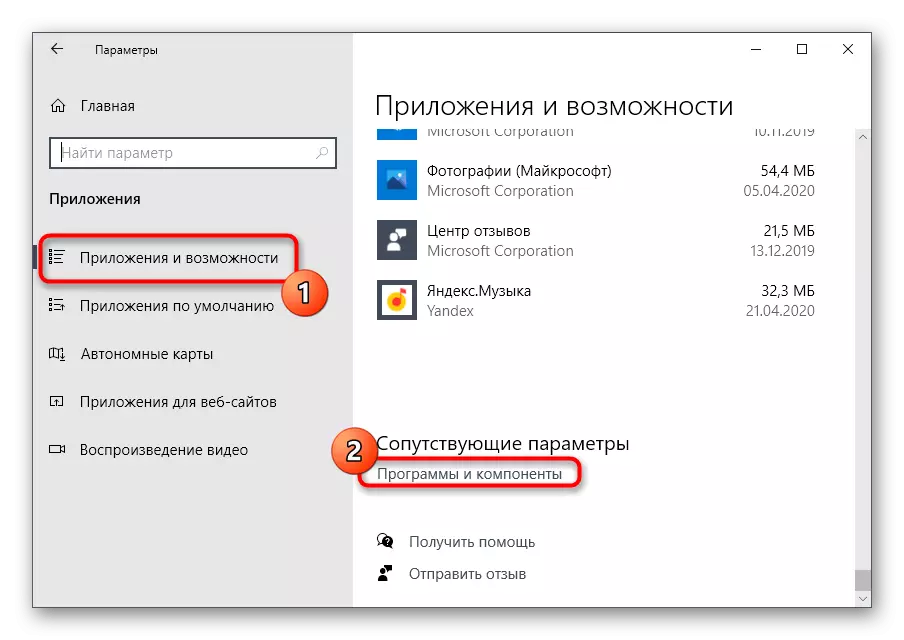
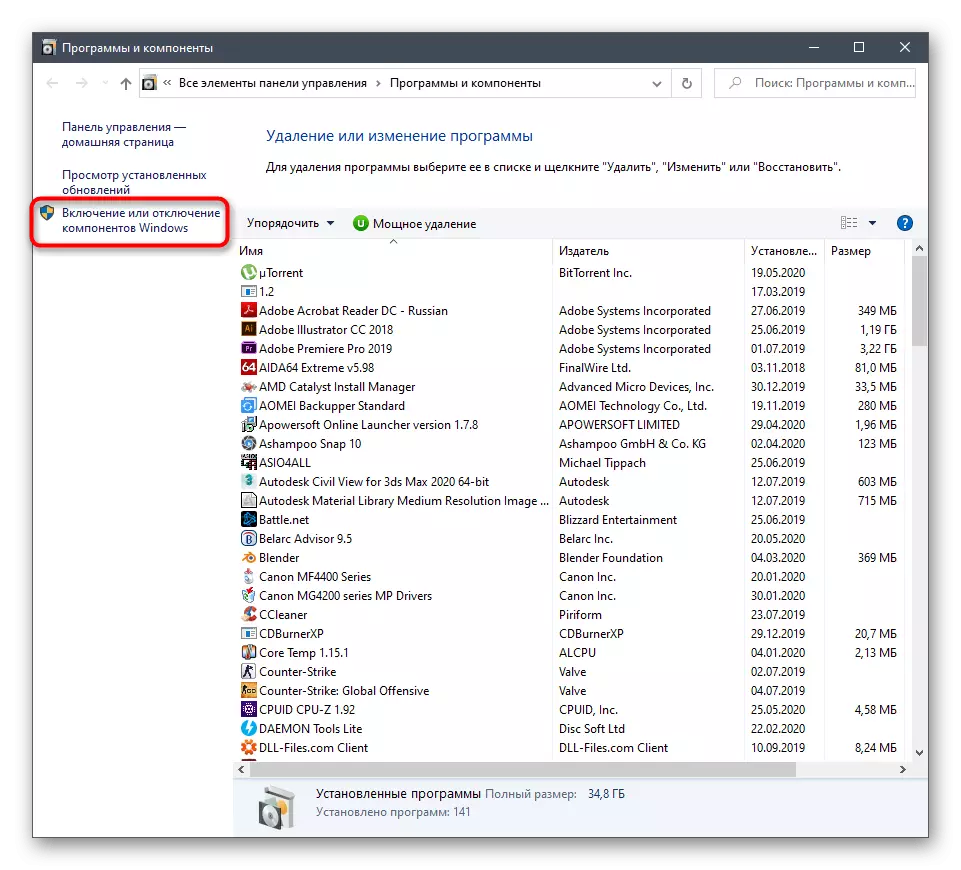
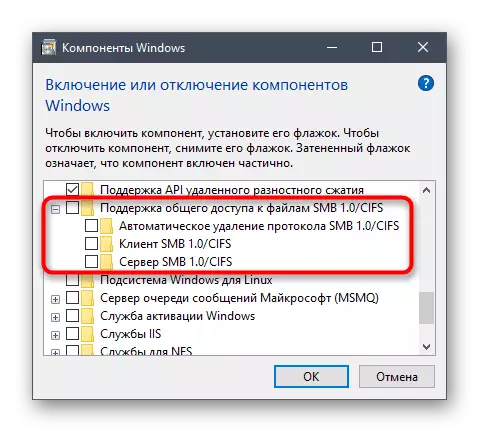
ଯଦି ଟେକ୍ନୋଲୋଜି ବର୍ତ୍ତମାନ ସକ୍ରିୟ ହେଉନାହିଁ, ତେବେ ଆପଣଙ୍କୁ କମ୍ପ୍ୟୁଟରକୁ ପୁନ rest ଆରମ୍ଭ କରିବାକୁ ପଡିବ, କାରଣ ରେଜିଷ୍ଟ୍ରି ପାରାମିଟରଗୁଡିକ ଅପଡେଟ୍ କରିବାକୁ, ଯାହା smb ର ସଠିକ କାର୍ଯ୍ୟ ପାଇଁ ଆବଶ୍ୟକ ଅଟେ |
ପଦ୍ଧତି 2: ପାୱାରସେଲ ପାଇଁ ଦଳ |
ଯଦି ଆପଣ ପାୱାରସେଲ ସେଲ ସହିତ ଯୋଗାଯୋଗ କରିବାକୁ ଭୟ କରନ୍ତି ନାହିଁ, ତେବେ ଆପଣ କେବଳ ଗୋଟିଏ କମାଣ୍ଡ୍ ସନ୍ନିବେଶ କରି ଏମ୍ବ brob1 କୁ ସକ୍ରିୟ କରିପାରିବେ |
- ଷ୍ଟାର୍ଟ ମେନୁରେ ରାଇଟ୍ କ୍ଲିକ୍ କରନ୍ତୁ ଏବଂ "ୱିଣ୍ଡୋଜ୍ ପାୱାରସେଲ୍" ଚୟନ କରନ୍ତୁ |
- ପାୱାରଲେଲରେ, ସକ୍ଷମ-windows ରକାମ୍ବୋଫଲଫରେ - ଅନମହାନ୍ ଫର୍ମାଟ୍-ବକ୍ସୋକ୍ କମାଣ୍ଡଗୁଡିକ ସେଲ୍ମାନ୍ତୁ ଏବଂ ଏଣ୍ଟର୍ ଉପରେ କ୍ଲିକ୍ କରନ୍ତୁ |
- ଉପାଦାନ ବଜାଇବା ପାଇଁ ପ୍ରଣାଳୀ ସମାପ୍ତ ହେବାକୁ ଆଶା କର, ଯାହା କିଛି ମିନିଟ୍ ଲାଗିବ |
- ଅପରେସନ୍ ଶେଷ କରିବା ପାଇଁ ଆପଣଙ୍କୁ ଏକ ପୁନ rest ଆରମ୍ଭକୁ ଏକ କମ୍ପ୍ୟୁଟର ପଠାଇବା ଆବଶ୍ୟକ | ବର୍ତ୍ତମାନ ଏକ ନକାରାତ୍ମକ ଉତ୍ତର ବିକଳ୍ପ ବାଛିବା ପରେ ଆପଣ ଏହା କରିପାରିବେ |
- ପରବର୍ତ୍ତୀ ସମୟରେ, ପାୱାରସେଲ୍ ସୂଚନା ପ୍ରଦର୍ଶନ କରିବେ ଯେ SMBV1 ସଫଳତାର ସହିତ ସକ୍ରିୟ ହୋଇ କାର୍ଯ୍ୟ ଅବସ୍ଥାରେ ଅଛି |

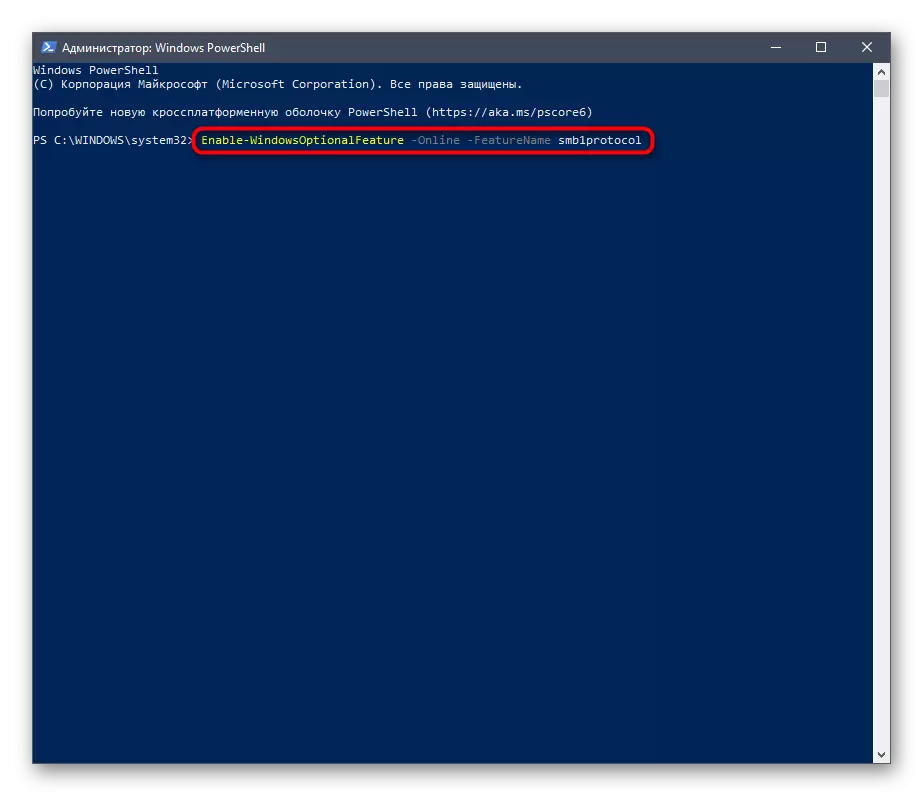
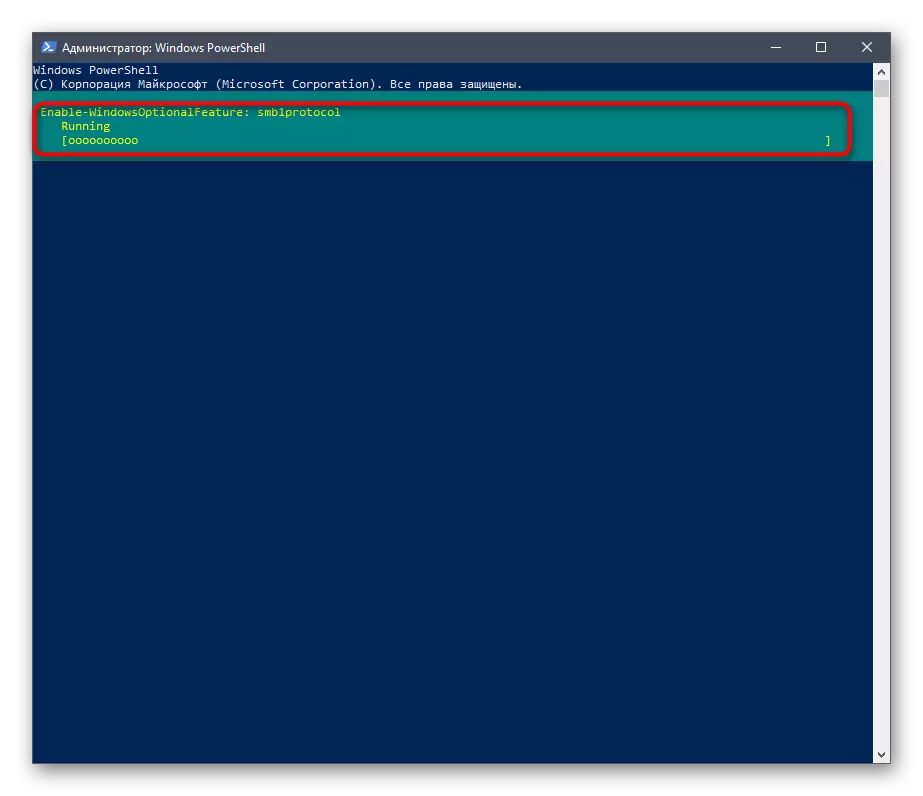
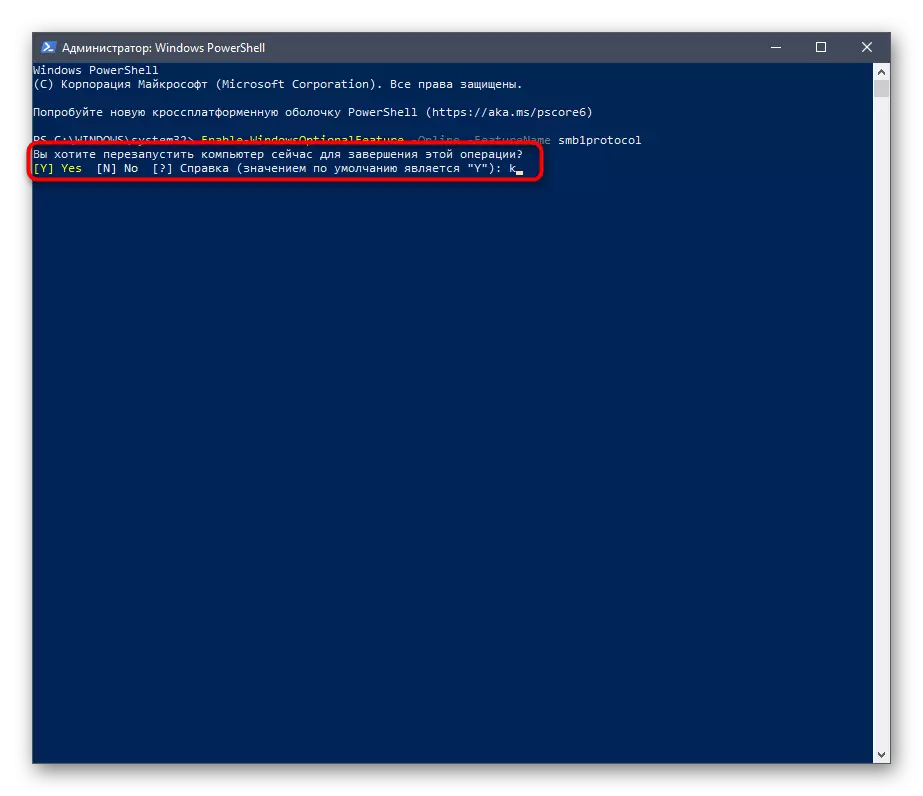
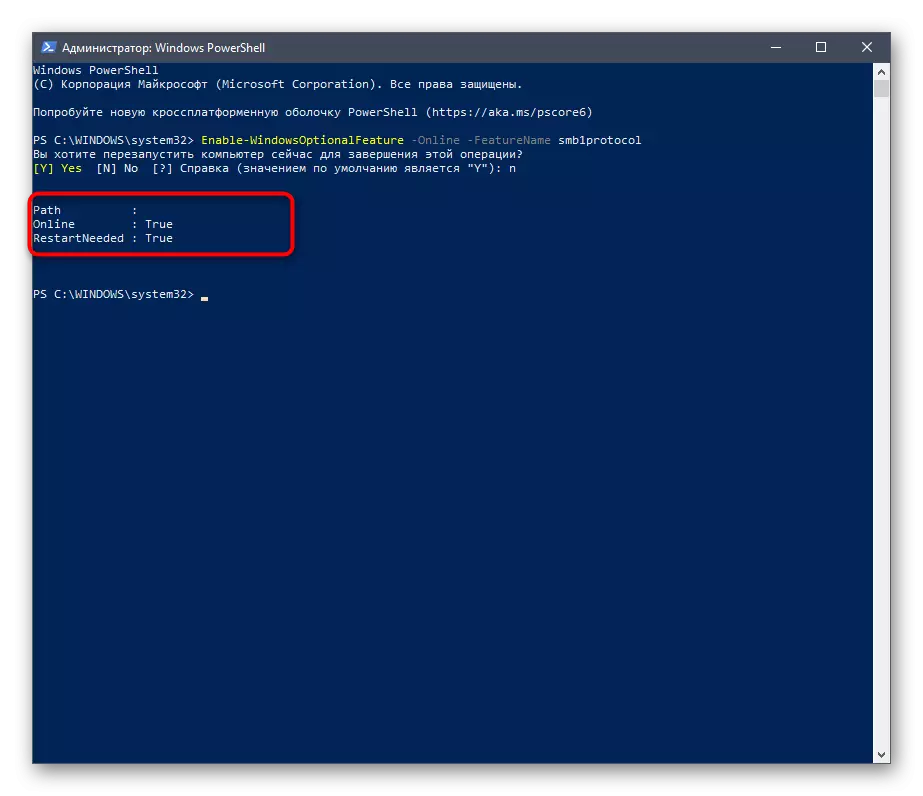
ଅତିରିକ୍ତ ଭାବରେ, ପାୱାରସେଲ ପାଇଁ ଆମେ ଅନ୍ୟ ଦୁଇଟି କମାଣ୍ଡ୍ ଧ୍ୟାନ ଦିଅନ୍ତୁ, ଯାହା ୱିଣ୍ଡୋଜ୍ ରେ ଧ୍ୟାନ ଦେବାରେ ସହାନ କରିବା ଉପଯୋଗୀ ହୋଇପାରେ:
- Prose-Windosefter ff smb1 - କେଉଁ ରାଜ୍ୟ ବର୍ତ୍ତମାନ ଜାଣିବା ପାଇଁ ଆପଣଙ୍କୁ ଅନୁମତି ଦିଏ |
- Disk-windows ରକାଗୁଏପାଲଫେଡୁଏଲରେ
ପଦ୍ଧତି 3: ଗୋଷ୍ଠୀ ନୀତି ପରିଚାଳନା |
ଧ୍ୟାନ ଦିଅନ୍ତୁ ଯେ ଏହି ବିକଳ୍ପ କେବଳ ମୂଳପେଶୀଙ୍କ ମାଲିକମାନଙ୍କ ପାଇଁ ଉପଯୁକ୍ତ, ଯାହା ସମସ୍ତ ସ୍ଥାନୀୟ କମ୍ପ୍ୟୁଟରରେ SMBV1 କୁ ବିନ୍ୟାସ କରିବାକୁ ଚାହୁଁଥିବା | ଏହି ବିକଳ୍ପ ବ୍ୟବହାର କରିବାକୁ ଆମେ ସାଧାରଣ ଉପଭୋକ୍ତାମାନଙ୍କୁ ସୁପାରିଶ କରୁନାହୁଁ - ପୂର୍ବ ଦୁଇଟିରେ ରହିବା ଭଲ |
- ଆରମ୍ଭ କରିବାକୁ, ଆପଣଙ୍କୁ OS ରେ ଏକ ଗୋଷ୍ଠୀ ନୀତି ପରିଚାଳନା ପରିଚାଳନା କରିବାକୁ ପଡିବ | ଏହା କରିବାକୁ, "ଆରମ୍ଭ" ଖୋଲ ଏବଂ "ପାରାମିଟର" କୁ ଯାଅ |
- "ପ୍ରୟୋଗଗୁଡ଼ିକ" ବିଭାଗ ଖୋଲନ୍ତୁ |
- ପ୍ରଥମ ବର୍ଗରେ ଆପଣ "ଅତିରିକ୍ତ ସୁଯୋଗ" କ୍ଲିକ୍ କରିବାକୁ ଆଗ୍ରହୀ |
- ଏହାର ଚୟନକୁ ଯିବାକୁ "ଉପାଦାନ ଯୋଡନ୍ତୁ" କ୍ଲିକ୍ କରନ୍ତୁ |
- ତାଲିକାରେ, "RST: ଗୋଷ୍ଠୀ ନୀତି ପରିଚାଳନା ମାଧ୍ୟମ ହେଉଛି" ଏବଂ ସଂସ୍ଥାପନ ଆରମ୍ଭ କର |
- ପୂର୍ବ ମେନୁକୁ ଫେରି ସଂସ୍ଥାପନ ଅଗ୍ରଗତି ଉପରେ ନଜର ରଖନ୍ତୁ |
- ତାଲିକାରେ ଏହା ପାଇଁ ଉପାଦାନ ଯାଞ୍ଚ କରିବା ଏବଂ କମ୍ପ୍ୟୁଟରକୁ ପୁନ rest ଆରମ୍ଭ କରନ୍ତୁ ଯାହା ଦ୍ property ାରା ସମସ୍ତ ପରିବର୍ତ୍ତନ ବଳରେ ପ୍ରବେଶ କଲା |
- ଡୋମେଟର ମାଲିକଙ୍କ ନାମରେ ଅପରେଟିଂ ସିଷ୍ଟମ ପ୍ରବେଶ କରନ୍ତୁ, Win + r କରିବା ଏବଂ gpmc.msc ରେ "ଉପଯୋଗିତା ପଞ୍ଜିକରଣ କରନ୍ତୁ ତାପରେ gpmc.msc ରେଜିଷ୍ଟର କରନ୍ତୁ |
- ଗୋଷ୍ଠୀ ନୀତି ପରିଚାଳନା ଡାଉନଲୋଡ୍ କରିବାକୁ ଆଶା କରନ୍ତୁ |
- ମୁଖ୍ୟ ବିଭାଗ "ଗୋଷ୍ଠୀ ନୀତି ପରିଚାଳନା" ଖୋଲ ଏବଂ ରେଜିଷ୍ଟ୍ରି ଖୋଜ |
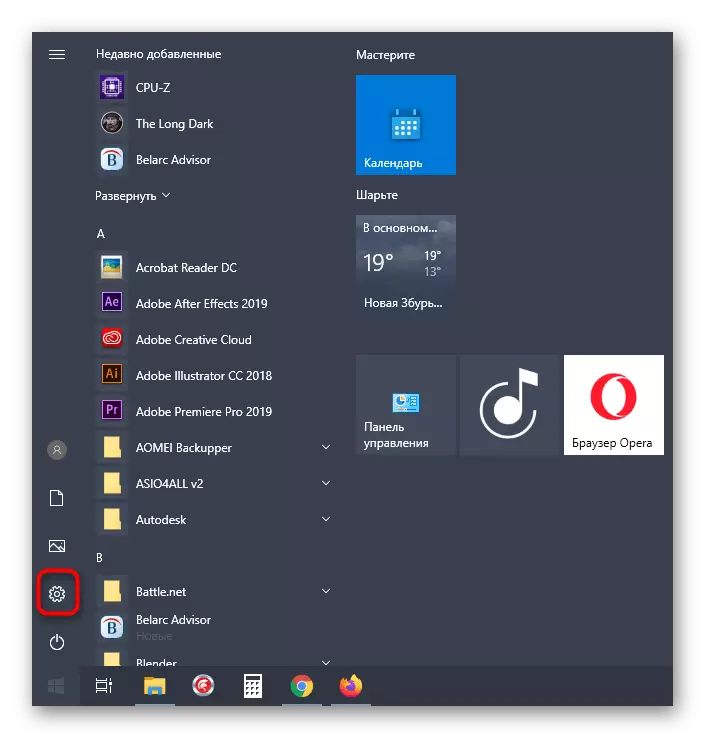
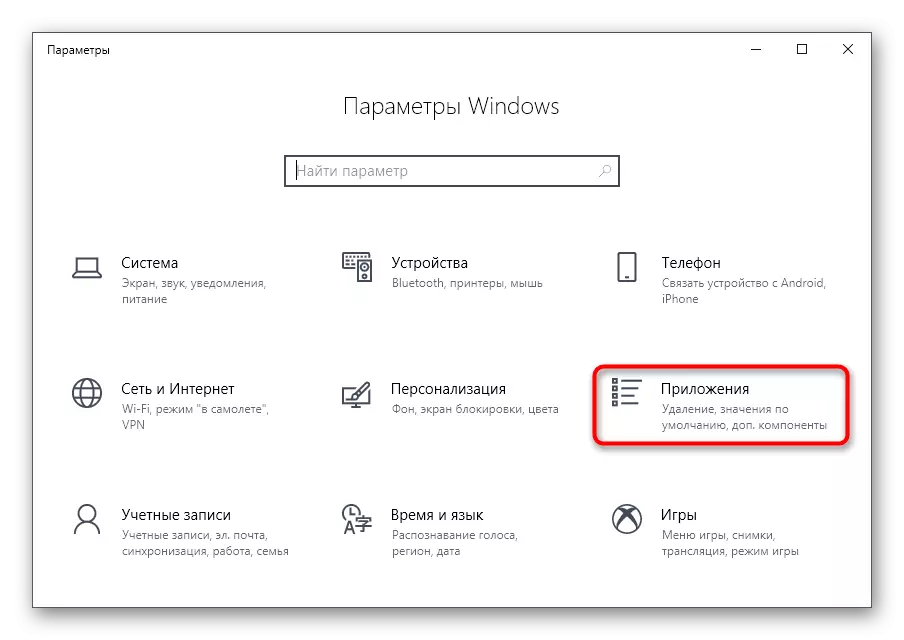
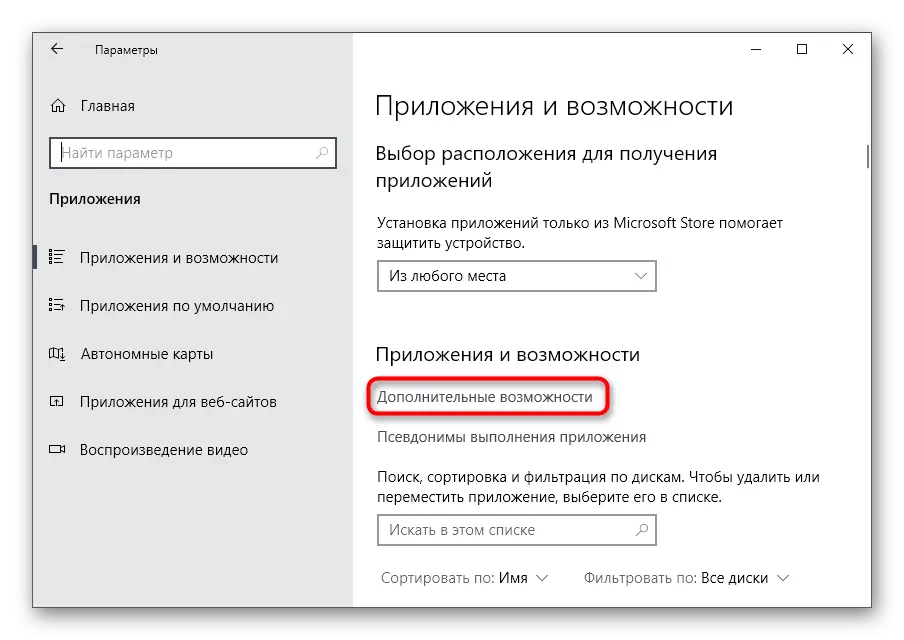
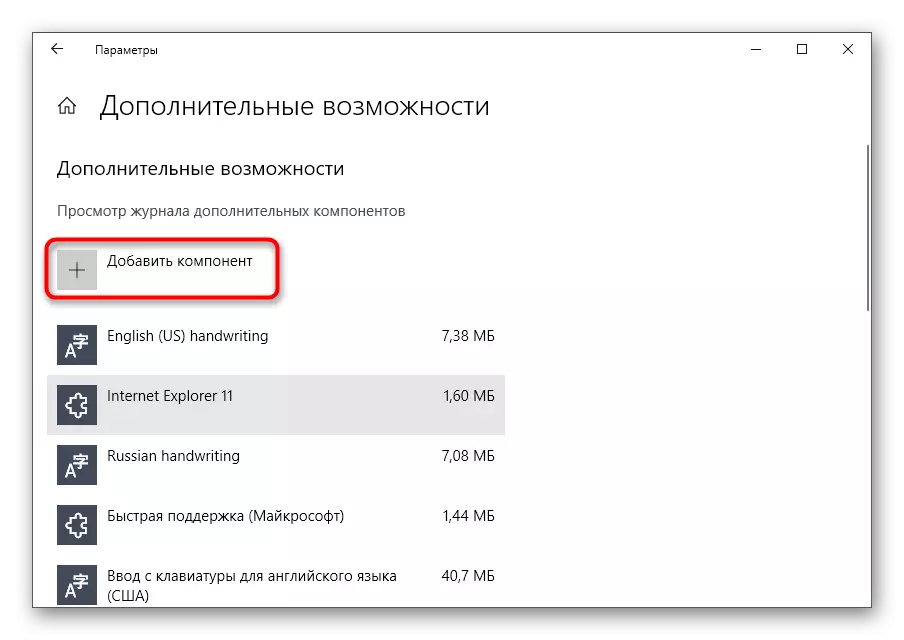
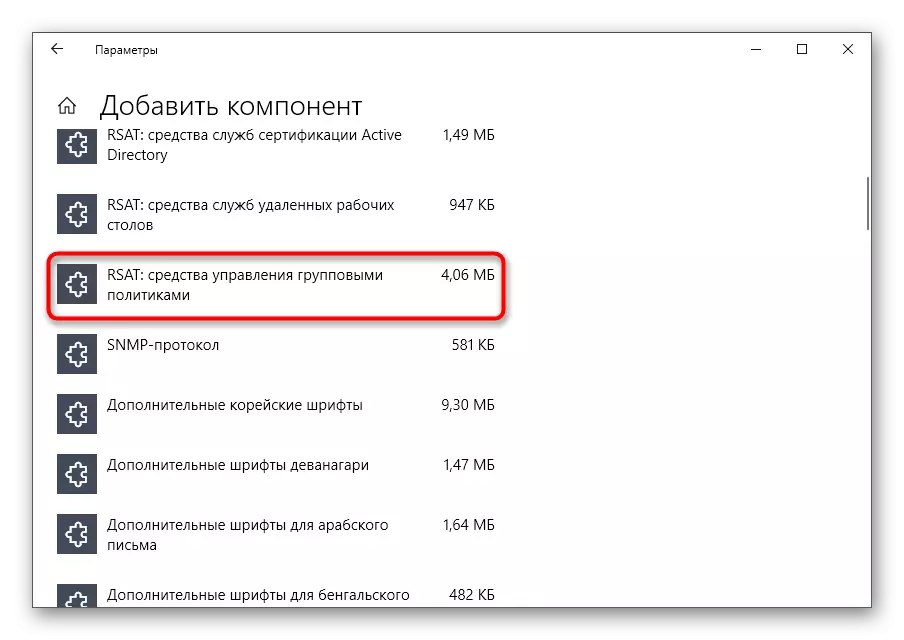
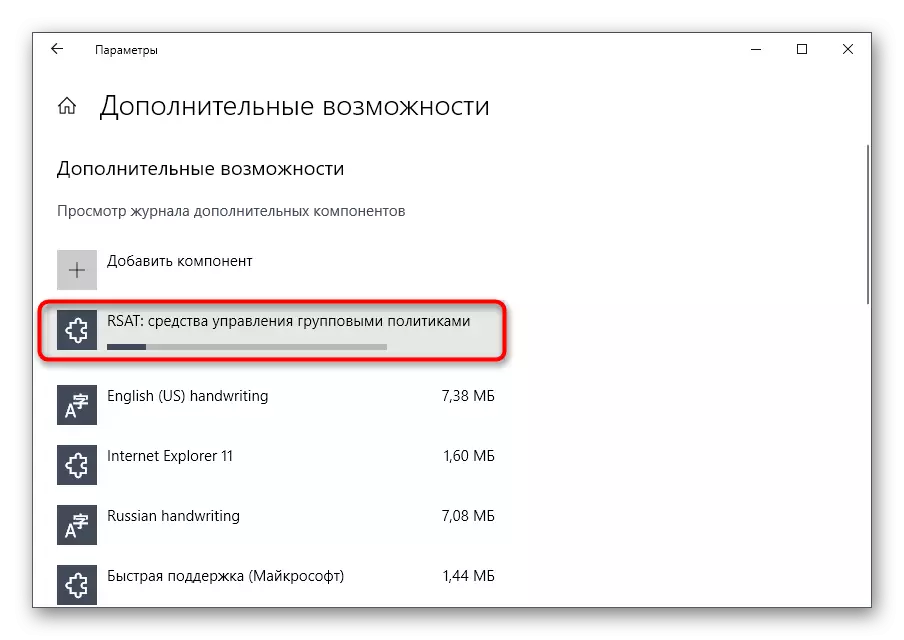
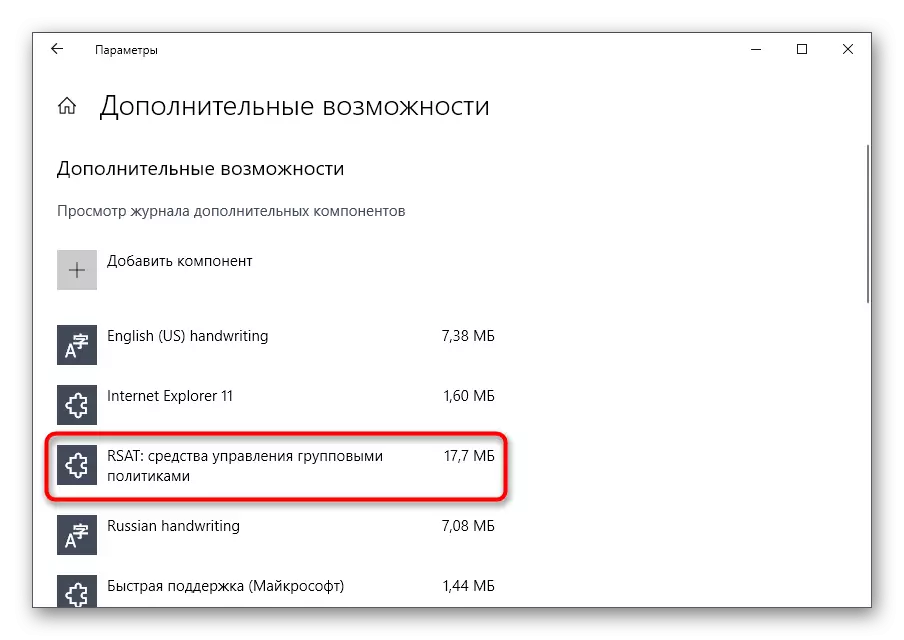
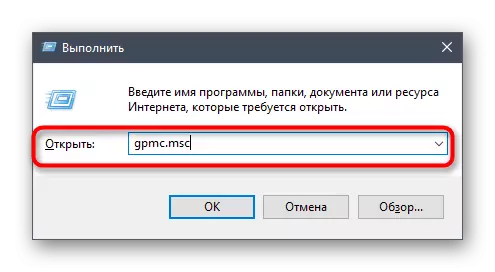
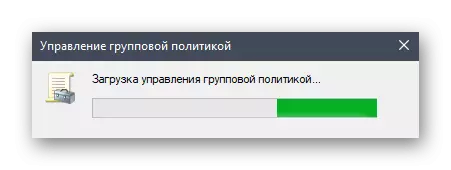
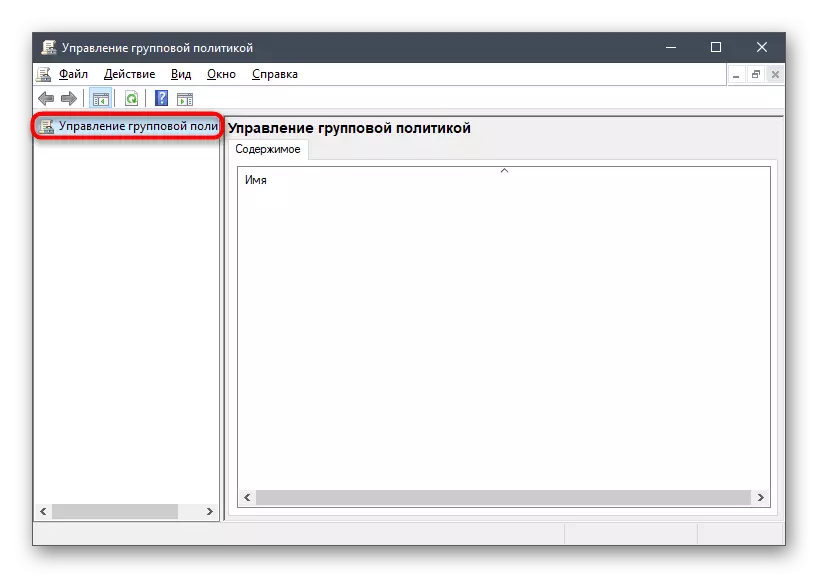
ନିମ୍ନଲିଖିତ ତାଲିକା ଅନୁଯାୟୀ ରେଜିଷ୍ଟ୍ରି ସୂଚନା ପୂରଣ କରିବା ପାଇଁ ଏହା କେବଳ ରହିଥାଏ |
- କାର୍ଯ୍ୟ: ସୃଷ୍ଟି କରନ୍ତୁ |
- ବୁଶ୍: HKEY_LOCAL_MACHINE |
- ବିଭାଗ ପଥ: System \ ସାମ୍ପ୍ରତିକ କନଭର୍ଟ୍ରୋଲ୍ସେଟ୍ \ ସେବା \ LANSANSARER \ CaverMers |
- ପାରାମିଟର ନାମ: smb1
- ପାରାମିଟର ପ୍ରକାର: reg_dword
- ଅର୍ଥ: 1
ରେଜିଷ୍ଟ୍ରି ପାଇଁ ପରିବର୍ତ୍ତନଗୁଡିକ ସଞ୍ଚୟ କରିବା ଏବଂ କମ୍ପ୍ୟୁଟରକୁ ପୁନ rest ଆରମ୍ଭ କରନ୍ତୁ ଯାହା ଦ୍ they ାରା ସେମାନେ ବାଧ୍ୟତାମୂଳକ ଅଟନ୍ତି | ଯଦି ଆପଣ ଭବିଷ୍ୟତରେ ପାରାମିଟରକୁ ଅକ୍ଷମ କରିବାକୁ ଚାହୁଁଛନ୍ତି, ଏହାର ମୂଲ୍ୟ "0" କୁ ପରିବର୍ତ୍ତନ କରନ୍ତୁ |
